Apple Watch에서 카메라 및 타이머 사용하기
사진을 찍기 위해 iPhone을 배치하고 멀리서 사진을 찍으려는 경우 Apple Watch를 사용하여 iPhone 카메라의 이미지를 보고 사진을 찍을 수 있습니다. Apple Watch를 사용하여 셔터 타이머를 설정하면 사진을 찍을 때 손목을 내리고 포즈를 취할 시간을 확보할 수 있습니다.
카메라 리모컨으로 사용하려면 Apple Watch가 iPhone의 일반적인 Bluetooth 범위 내에 있어야 합니다(약 10m).
Siri에게 요청하기. 다음과 같이 말해보십시오. “사진 찍어.”
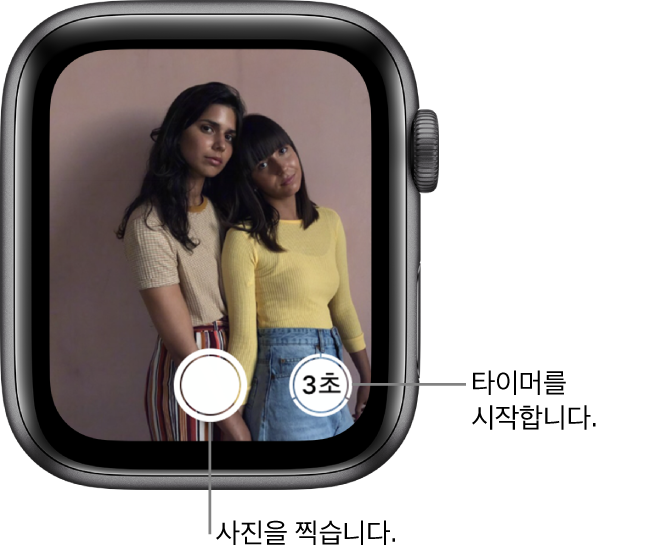
사진 찍기
Apple Watch에서 카메라 앱
 을 여십시오.
을 여십시오.iPhone을 사진 프레임에 위치하고 Apple Watch를 뷰파인더로 사용하십시오.
노출을 조절하려면 Apple Watch에 미리 보이는 사진에서 주요 영역을 탭하십시오.
사진을 찍으려면 셔터 버튼을 탭하십시오.
Live Photo를 찍으려면, 디스플레이를 꾹 누른 다음 Live![]() 를 탭하십시오. Live Photo를 지원하는 기기를 보려면 iPhone 사용 설명서를 참조하십시오.
를 탭하십시오. Live Photo를 지원하는 기기를 보려면 iPhone 사용 설명서를 참조하십시오.
사진이 iPhone의 사진 앱에 캡처되지만 Apple Watch에서 확인할 수 있습니다.
다른 카메라 또는 카메라 모드 선택하기
다른 카메라 선택하기: iPhone 뒷면에 있는 후면 카메라와 전면 FaceTime 카메라 간에 전환하려면 Apple Watch에서 카메라 앱
 을 열고 디스플레이를 꾹 누른 다음 뒤집기
을 열고 디스플레이를 꾹 누른 다음 뒤집기 를 탭하십시오.
를 탭하십시오.다른 카메라 모드 선택하기: iPhone에서 카메라 앱을 열고 쓸어넘겨서 타임랩스, 슬로 모션, 비디오, 인물 사진 또는 정방형 중에 선택하십시오.
Apple Watch로 플래시, 셔터 타이머 및 HDR 제어하기
플래시 켜거나 끄기: Apple Watch에서 카메라 앱
 을 열고 디스플레이를 꾹 누른 다음 플래시
을 열고 디스플레이를 꾹 누른 다음 플래시 를 탭하고 자동, 켬, 끔을 탭하십시오.
를 탭하고 자동, 켬, 끔을 탭하십시오.셔터 타이머 사용하기: Apple Watch에서 카메라 앱
 을 연 다음 오른쪽 하단에 있는 타이머 버튼을 탭하십시오.
을 연 다음 오른쪽 하단에 있는 타이머 버튼을 탭하십시오.iPhone에서 나는 카운트다운을 수반하는 비프음, 탭 및 플래시를 통해 사진을 찍는 순간을 알 수 있습니다.
HDR 사용하기: Apple Watch에서 카메라 앱
 을 열고 디스플레이를 꾹 누른 다음 HDR
을 열고 디스플레이를 꾹 누른 다음 HDR 을 탭하고 자동, 켬, 끔을 탭하십시오.
을 탭하고 자동, 켬, 끔을 탭하십시오.HDR(고명암 대비)을 통해 고대비 환경에서 고품질의 사진을 찍을 수 있습니다. HDR을 켠 상태로 찍으면 iPhone이 다른 노출 설정으로 사진을 연속적으로 찍고 서로 혼합합니다. 최종 사진은 밝기와 중간 톤 영역에서 더 나은 결과를 가져옵니다.
참고: HDR은 iPhone의 후면 카메라 및 iPhone 5s 이상의 전면 FaceTime 카메라에서 사용 가능합니다.
사진 확인하기
Apple Watch에서 사진을 확인하려면 다음 동작을 수행하십시오.
사진 보기: 왼쪽 하단의 축소판을 탭하십시오.
다른 사진 보기: 왼쪽 또는 오른쪽으로 쓸어넘깁니다.
확대/축소: Digital Crown을 돌리십시오.
회전하기: 확대된 사진을 드래그하십시오.
화면 채우기: 화면을 이중 탭하십시오.
닫기 버튼 및 촬영 횟수 보기 또는 가리기: 화면을 탭하십시오.
끝나면 닫기를 탭하십시오.